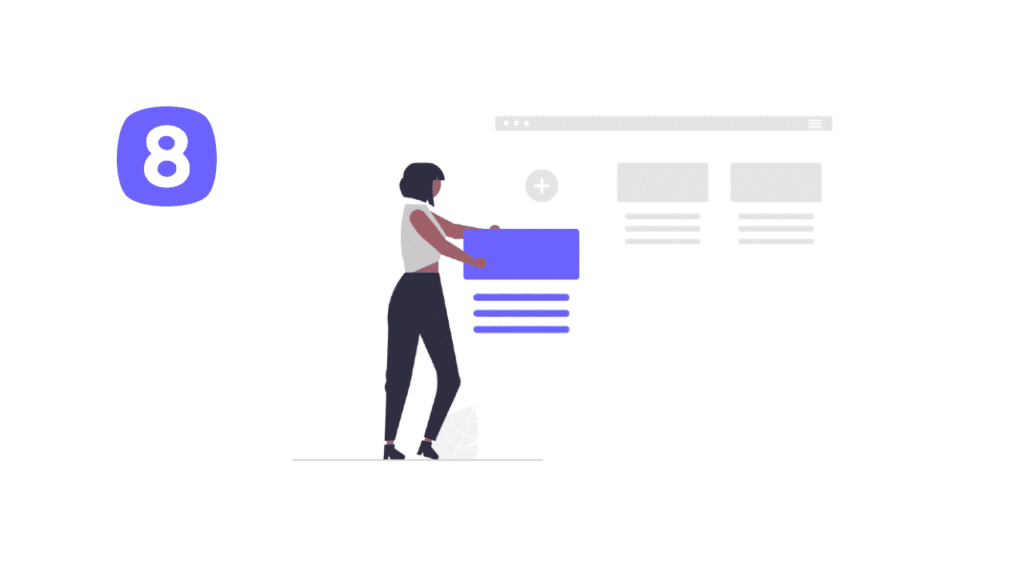Ako pridať článok na web?
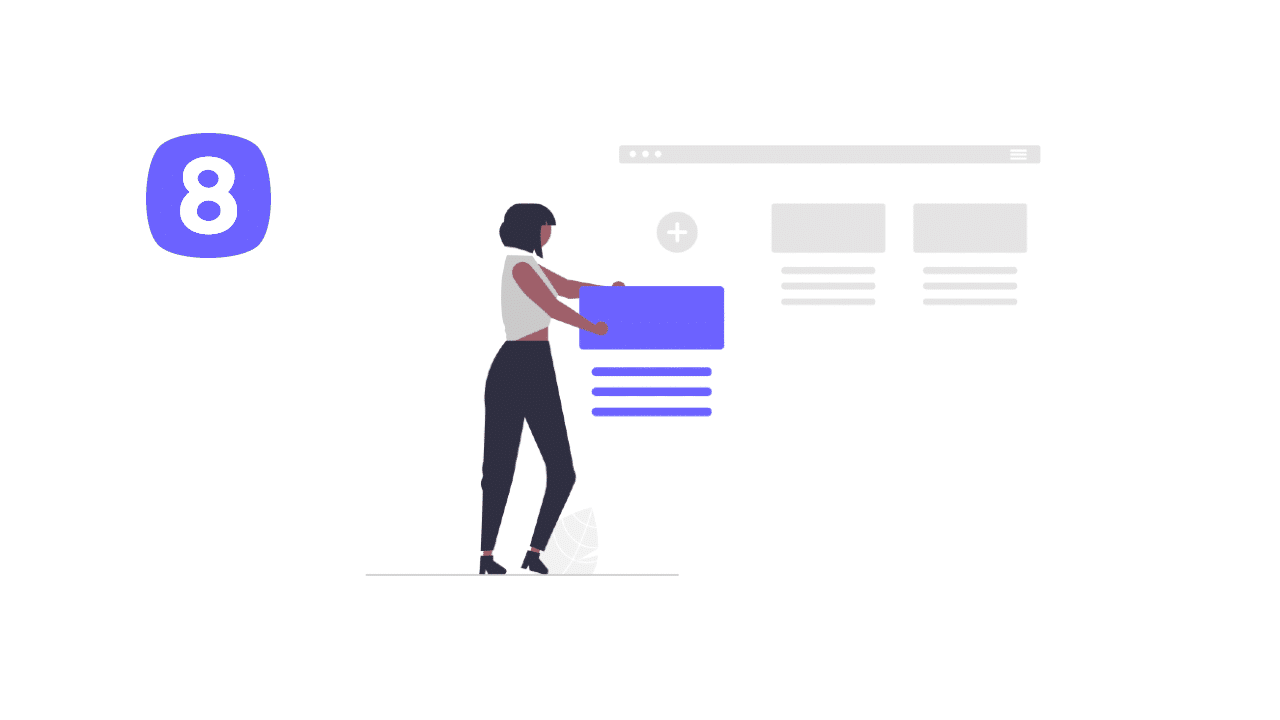
Pár slov na začiatok
Vitajte vo ôsmej časti nášho seriálu Tvorba webových stránok – kompletný návod. V tejto časti sa zameriame na články. Pridať nový článok, premenovať existujúci článok, pridať k článku kategóriu či vložiť na webové stránky výpis článkov nebolo nikdy ľahšie.
V minulom diely sme si ukázali ako pracovať s obsahom.
Poďme nato!
Všeobecné informácie
Články je možné pridávať a spravovať iba v prípade, ak Váš web obsahuje tzv. blog.
Stránka blog bola vygenerovaná automaticky, ak ste pri vytváraní webovej stránky zvolili jednu zo šablón z kategórie Blog.
Pridávať články však môžete s akoukoľvek šablónou a to vytvorením stránky blog manuálne.
Kliknite na Stránky v ľavom rohu hornej lišty.
Pod správou stránok vyberte možnosť Pridať stránku.
Vyberte šablónu Blog a stránku pomenujte.
Celý postup ako vytvoriť novú stránku sme si ukázali v článku Stránky.
Ak Váš web obsahuje minimálne jednu stránku Blog, v ľavom rohu hornej lišty nájdete tri možnosti a to Stránky, Články a Nastavenia.
Po kliknutí na Články sa zobrazí správa článkov, kde vidíte zoznam všetkých vytvorených článkov. Správa článkov umožňuje články pridávať, upravovať, vymazať či meniť kategóriu.
Pridanie článku
Článok pridáte kliknutím na Články v ľavom rohu hornej lišty a nasledovným výberom Pridať článok.
Vyplňte názov článku do požadovaného poľa a kliknite na Vytvoriť.
Nezabudnite zmeny publikovať tlačidlom Publikovať.
Úpravy článku
Úpravy článku sú možné po otvorení správy článkov.
Webnode editor ponúka možnosť Odložiť publikovanie článku na Vami vybraný deň či Zamknúť článok iba pre registrovaných užívateľov. Nastavenia registrácie používateľov rozoberáme v článku Nastavenia webových stránok – Nastavenie registrácie používateľov.
O SEO nastaveniach článku sa dočítate v článku On-page SEO nastavenia.
Kliknutím na Upraviť článok, otvoríte článok pripravený k úpravám.
V tomto kroku môžete jednoducho meniť obsah i vzhľad článku. Článok premenujete kliknutím do textového poľa nadpisu článku a prepísaním pôvodného textu tým novým. Pri zmene názvu článku sa zmena automaticky zobrazí aj pod správou článkov.
Kategórie článkov
Webnode editor ponúka možnosť radiť články do kategórií, čo Vám môže pomôcť s lepším cielením Vašich článkov na čitateľov. Nato, aby ste články vedeli do kategórie zaradiť, musíte vytvoriť viacero nových stránok použitím šablóny Blog.
Každá stránka bude reprezentovať jednu kategóriu.
Ako prvé si vytvoríte nové stránky použitím šablóny Blog (napríklad Výchova a výcvik, Zdravie, Cestovanie so psom).
Kliknite na Stránky v ľavom rohu hornej lišty a pridajte možnosť Pridať stránku.
Vyberte šablónu Blog a zadajte meno stránky. Pozor, meno stránky v tomto prípade musí korešpondovať s menom kategórie pre články, ktorú vytvárate.
Novo vytvorené stránky sú viditeľné v správe stránok.
Nezabúdajte, že v článku Stránky sme si ukázali ako vytvoriť novú stránku či skryť stránku z menu Vášho webu v detailných krokoch.
Po kliknutí na Články, vidíte naľavo zoznam všetkých článkov, ktoré sa nachádzajú na Vašich webových stránkach. Pribudla možnosť filtru na základe kategórií a taktiež názov kategórie pod názvom článku.
Pri vytváraní nového článku, môžete hneď v prvom kroku okrem názvu článku pridať aj kategóriu, pod ktorú chcete článok priradiť.
V prípade, že chcete kategóriu daného článku zmeniť, stačí v správe článkov pod vybraným článkom kliknúť na Presunúť a vybrať novú kategóriu.
Nezabudnite zmeny publikovať tlačidlom Publikovať.
Výpis článkov
Prvok Výpis článkov, ako už sám názov napovedá, je funkcia, ktorá zobrazí všetky alebo iba niektoré články na webe.
Kliknite na znak „+“ na mieste, kde chcete pridať výpis.
Zvoľte Výpis článkov.
Editor ponúka niekoľko možností úprav. Ako pridať článok a úpravy článkov sú vysvetlené na začiatku tohto článku. Teraz sa zameriame na štýly a možnosti, ktoré Vám ponúka Webnode editor po kliknutí na Rozloženie.
Rozloženie ponúka 9 rôznych štýlov toho, ako sa bude zoznam článkov na webe zobrazovať. Ak ste vybrali štýl, pri ktorom sú články v stĺpcoch (napríklad Veľké dlaždice či Nástenka), môžete rozhodnúť aj o počte stĺpcov, ktoré sa zobrazia.
Znak + a – v rozložení, Vám dovolí upraviť počet zobrazených článkov.
V prípade, že Vaše webové stránky obsahujú kategórie článkov, môžete po kliknutí na Zobraziť články rozhodnúť, ktoré kategórie článkov sa vo výpise zobrazia.
Nezabudnite zmeny publikovať tlačidlom Publikovať.
Časté dotazy
Otvorte Nastavenia v ľavom hornom rohu.
Vyberte kategóriu Blog a zapnite možnosť Zobraziť tlačítka pre zdieľanie pri všetkých článkoch.
Otvorte Nastavenia v ľavom hornom rohu.
Vyberte kategóriu Blog a zapnite možnosť Zobraziť Facebook komentáre pri všetkých článkoch.
Otvorte Nastavenia v ľavom hornom rohu.
Vyberte kategóriu Blog a vložte HTML kódy pre hlavičku a/alebo pätičku článkov do nato pripravených políčok.
Wpromotions.eu
© 2016 | Webgrow s.r.o. – Weby, ktoré budú rásť
Návody, tipy a triky na tvorbu webu
O Wpromotions.eu
Tieto stránky sú určené pre všetkých, ktorí už majú vytvorené stránky u spoločnosti Webnode alebo len hľadajú spôsob, ako si vlastné webové stránky vytvoria.
Nájdete tu užitočné návody, tipy a triky ako si vylepšiť Váš web.
O mne
Ahoj, volám sa Viliam a nástroje pre tvorbu webu sú mojou záľubou. Baví ma tvorba webu pomocou redakčných systémov ako Webnode
alebo WordPress s Divi šablónou.
V prípade záujmu o tvorbu webu na mieru ma neváhajte kontaktovať.
Sledujte Wpromotions
- Ako vytvoriť interaktívnu Google mapu s vlastnými špendlíkmi? - 1.3.2025
- Ako vytvoriť Google Maps API kľúč? - 1.3.2025
- Ako si založiť Webnode e-shop v roku 2025? - 4.1.2025